Wenn Sie mit Geodaten arbeiten, die aus verschiedenen Quellen stammen und in eine gemeinsame Arbeitsumgebung wie Autodesk Civil 3D 2019 überführt werden, können unerwartete Probleme auftreten. Eines der häufigsten und frustrierendsten Probleme ist die Diskrepanz bei den Einheiten. Dies kann dazu führen, dass Ihre importierten Daten falsch positioniert oder skaliert werden, was die Integrität Ihres gesamten Projekts gefährdet. Dieser Artikel beleuchtet ein typisches Szenario, bei dem Daten aus Pix4D Survey in Civil 3D 2019 importiert werden und ein unerwünschter Einheitenkonverter auftritt. Wir werden die Ursachen analysieren und Lösungsansätze aufzeigen, um sicherzustellen, dass Ihre Daten präzise und konsistent bleiben.
Das Problem: Unerwartete Einheitenkonvertierung bei Datenimport
Bei der Arbeit mit Projekten, die sowohl traditionelle Vermessungsdaten als auch Drohnenaufnahmen (UAS-Daten) umfassen, ist die Integration in Software wie Civil 3D 2019 entscheidend. Ein Anwender berichtete von einem Problem, bei dem Daten, die ursprünglich in Pix4D Survey aufbereitet und dann als DXF-Datei in Civil 3D 2019 importiert wurden, eine unerklärliche Meter-Konvertierung aufwiesen.
Analyse des Problems:
Der Anwender stellte zunächst sicher, dass die Koordinatensysteme und Einheiten in Pix4D Survey und Civil 3D 2019 übereinstimmten. Die XY-Werte eines Punktes aus dem Pix4D Survey-Modell entsprachen exakt den XY-Werten desselben Punktes in den traditionellen Vermessungsdaten, die bereits in Civil 3D vorlagen. Dies deutete darauf hin, dass die ursprünglichen Daten korrekt waren und die Einheiten (in diesem Fall Fuß) korrekt eingestellt waren.
Als die Linienzüge aus Pix4D Survey in Civil 3D 2019 importiert wurden, wurde jedoch eine deutliche Verschiebung der Geometrie beobachtet. Die importierten Linienzüge befanden sich nicht am erwarteten Ort, was auf eine fehlerhafte Einheitenkonvertierung hindeutete.
Untersuchung der DXF-Datei und der $insunits-Einstellung
Um die Ursache des Problems zu finden, wurde die DXF-Datei direkt in Civil 3D 2019 geöffnet. Bei der Untersuchung der DXF-Datei wurde ein entscheidender Punkt entdeckt: Die $insunits-Einstellung in der DXF-Datei wurde auf Meter gesetzt, obwohl alle ursprünglichen Daten und die Civil 3D-Umgebung auf Fuß eingestellt waren. Dies führte dazu, dass Civil 3D die importierten Daten automatisch in Meter umrechnete, obwohl dies nicht beabsichtigt war.
Der Versuch, die $insunits-Einstellung manuell auf den korrekten Wert für Fuß (<2>) zu ändern, war nicht erfolgreich. Auch in den Exportoptionen von Pix4D Survey gab es keine direkte Einstellung zur Steuerung der $insunits-Variable in der exportierten DXF-Datei.
Schließlich zeigte die letzte Beobachtung, dass die Daten aus der DXF-Datei mit einem Faktor von 3,281 (ungefähr der Umrechnungsfaktor von Fuß zu Meter) skaliert wurden, was die fehlerhafte Einheitenkonvertierung bestätigte.
Mögliche Ursachen und Lösungsansätze für das Einheitenproblem
Das Problem der unerwarteten Einheitenkonvertierung beim Import von DXF-Dateien in Civil 3D 2019, insbesondere bei Daten, die aus Software wie Pix4D Survey stammen, ist komplex. Die Ursache liegt oft in der Art und Weise, wie die Einheiteninformationen in der DXF-Datei gespeichert und von Civil 3D interpretiert werden.
1. Überprüfung der Export-Einstellungen in Pix4D Survey
Obwohl keine explizite Einstellung für $insunits im Benutzerinterface von Pix4D Survey sichtbar war, ist es möglich, dass bestimmte Exportprofile oder Standardeinstellungen die $insunits-Variable der DXF-Datei beeinflussen.
Lösungsansatz:
- Exportieren Sie in einem anderen Format: Versuchen Sie, die Daten aus Pix4D Survey in einem anderen Format zu exportieren, das möglicherweise besser mit Civil 3D interagiert und die Einheiten korrekt übergibt. Formate wie DWG (wenn kompatibel), Shapefile oder LandXML könnten Alternativen sein. DWG-Dateien sind oft besser geeignet, da sie spezifisch für Autodesk-Produkte entwickelt wurden und mehr Einheiteninformationen speichern können.
- Prüfen Sie die Dokumentation von Pix4D: Konsultieren Sie die offizielle Dokumentation von Pix4D Survey bezüglich des Exports in DXF und der Handhabung von Einheiten. Möglicherweise gibt es versteckte Einstellungen oder Workarounds.
- Kontaktieren Sie den Pix4D-Support: Wenn Sie die Ursache nicht finden können, kann der Support von Pix4D möglicherweise spezifische Anleitungen oder Patches anbieten.
2. Manuelle Bearbeitung der DXF-Datei (fortgeschritten)
Während die manuelle Bearbeitung der $insunits-Variable direkt in Civil 3D nicht funktionierte, ist es theoretisch möglich, die DXF-Datei mit einem Texteditor zu bearbeiten, wenn man weiß, wie DXF-Dateien aufgebaut sind. Allerdings ist dies ein riskanter Ansatz, da eine fehlerhafte Bearbeitung die Datei unbrauchbar machen kann.
Lösungsansatz:
- Verwenden Sie einen spezialisierten DXF-Editor: Es gibt Programme, die speziell für die Bearbeitung von DXF-Dateien entwickelt wurden und eine kontrolliertere Umgebung für solche Anpassungen bieten.
- Sichern Sie die Originaldatei: Bevor Sie Änderungen vornehmen, erstellen Sie immer eine Sicherungskopie der DXF-Datei.
3. Konfiguration von Civil 3D beim Import
Civil 3D bietet beim Import von DXF-Dateien einige Optionen, die die Einheitenhandhabung beeinflussen können.
Lösungsansatz:
- Verwenden Sie den Befehl
IMPORToderDXFINin Civil 3D: Wenn Sie eine DXF-Datei importieren, achten Sie auf die Optionen, die Ihnen angeboten werden. Es gibt oft Einstellungen für die Skalierung und die Einheiten. Wählen Sie die Optionen, die am besten zu Ihren Quelldaten passen. - Importieren Sie in eine leere Zeichnung mit korrekten Einheiten: Erstellen Sie eine neue, leere Civil 3D-Zeichnung, die bereits korrekt auf Fuß eingestellt ist. Importieren Sie dann die DXF-Datei in diese Zeichnung. Civil 3D sollte dann versuchen, die Geometrie anhand der Zielzeichnungseinheiten zu skalieren.
4. Kalibrierung in Civil 3D nach dem Import
Wenn die oben genannten Methoden nicht sofort zum Erfolg führen, können Sie die importierten Daten nachträglich in Civil 3D korrigieren.
Lösungsansatz:
- Verwenden Sie den Befehl
SCALE: Nach dem Import der DXF-Datei können Sie die importierte Geometrie auswählen und mit dem BefehlSCALEskalieren. Der Skalierungsfaktor müsste der Umrechnung zwischen den fälschlicherweise importierten Metern und den korrekten Füßen entsprechen (also 1/3.281 oder 0.3048). Dies ist jedoch nur eine Skalierung und behebt nicht die zugrunde liegende Ursache der falschen Einheitenspeicherung in der DXF. - Verwenden Sie den Befehl
ALIGNED(Align): Dieser Befehl ist sehr nützlich, um Objekte von einem Ort zu einem anderen zu verschieben und zu skalieren. Sie könnten einen Punkt in der importierten DXF-Geometrie mit einem entsprechenden Punkt in Ihren traditionellen Vermessungsdaten übereinstimmen lassen und dann die Skalierung anpassen, um die beiden Datensätze perfekt übereinander zu legen.
Fazit und Empfehlungen für die Praxis
Der Umgang mit unterschiedlichen Einheiten bei der Datenintegration ist eine häufige Herausforderung in der Vermessung und im Bauwesen. Speziell bei der Verwendung von Civil 3D 2019 und Daten aus Drittanbieter-Software wie Pix4D Survey ist es wichtig, proaktiv vorzugehen.
- Verstehen Sie Ihre Datenquellen: Machen Sie sich mit den Standard-Exportoptionen und Einheitenhandhabung jeder Software vertraut, die Sie verwenden.
- Nutzen Sie DWG-Formate, wann immer möglich: DWG-Dateien sind oft robuster in Bezug auf Einheiteninformationen und die Kompatibilität mit Autodesk-Produkten.
- Überprüfen Sie Import-/Export-Einstellungen sorgfältig: Seien Sie besonders aufmerksam bei den Einstellungen, die sich auf die Einheitensysteme beziehen, wenn Sie Daten zwischen verschiedenen Programmen austauschen.
- Führen Sie immer Qualitätskontrollen durch: Vergleichen Sie die importierten Daten visuell und numerisch mit bekannten Referenzpunkten oder Daten, um Diskrepanzen frühzeitig zu erkennen.
- Dokumentieren Sie den Prozess: Halten Sie fest, welche Schritte Sie unternommen haben und welche Einstellungen Sie geändert haben, falls Probleme auftreten. Dies erleichtert die Fehlersuche in der Zukunft.
Indem Sie diese Best Practices befolgen und die hier vorgestellten Lösungsansätze anwenden, können Sie die Kompatibilität und Genauigkeit Ihrer Projekte in Civil 3D 2019 erheblich verbessern und so die Effizienz Ihrer Arbeitsabläufe steigern.

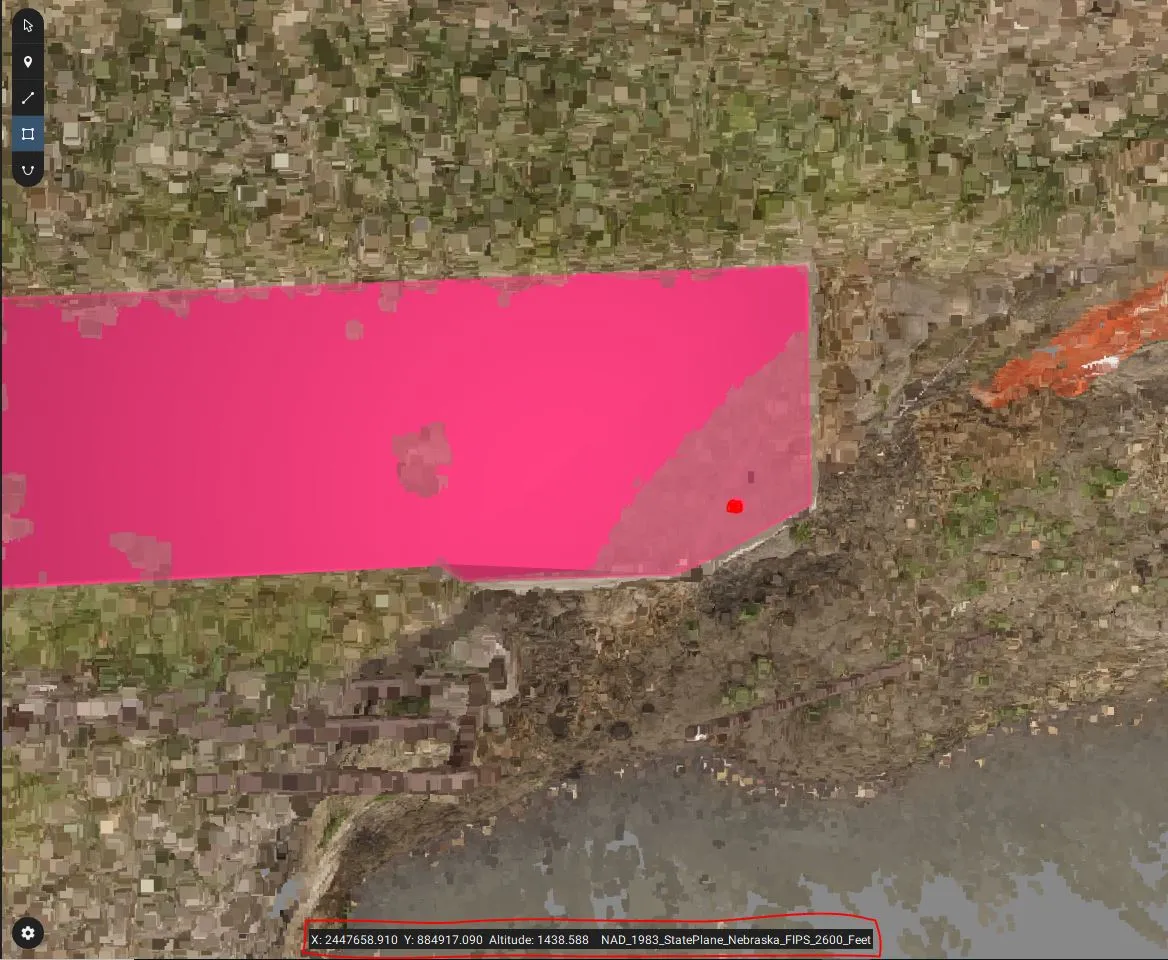
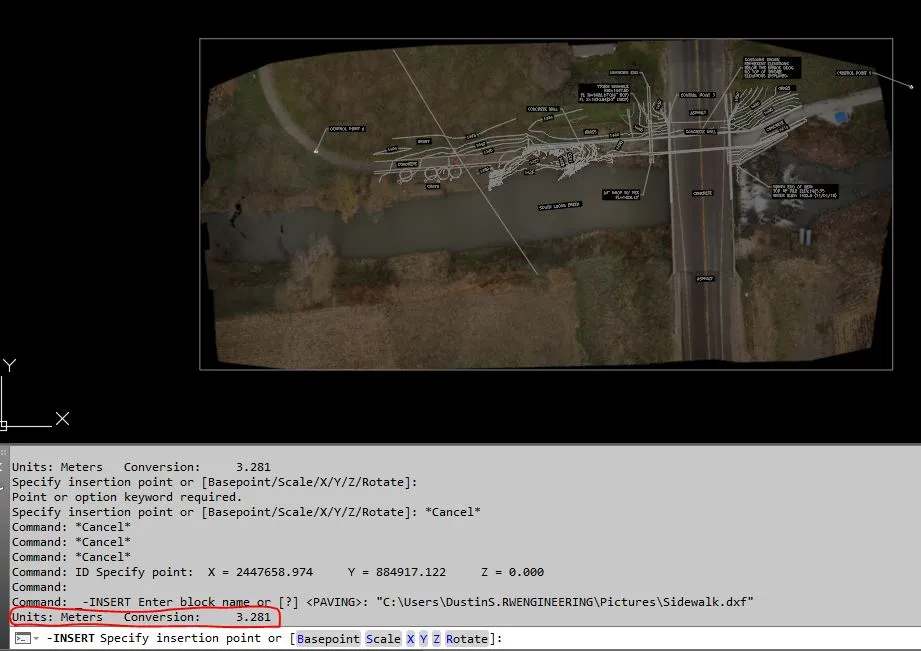 DXF-Import-Fehlpositionierung
DXF-Import-Fehlpositionierung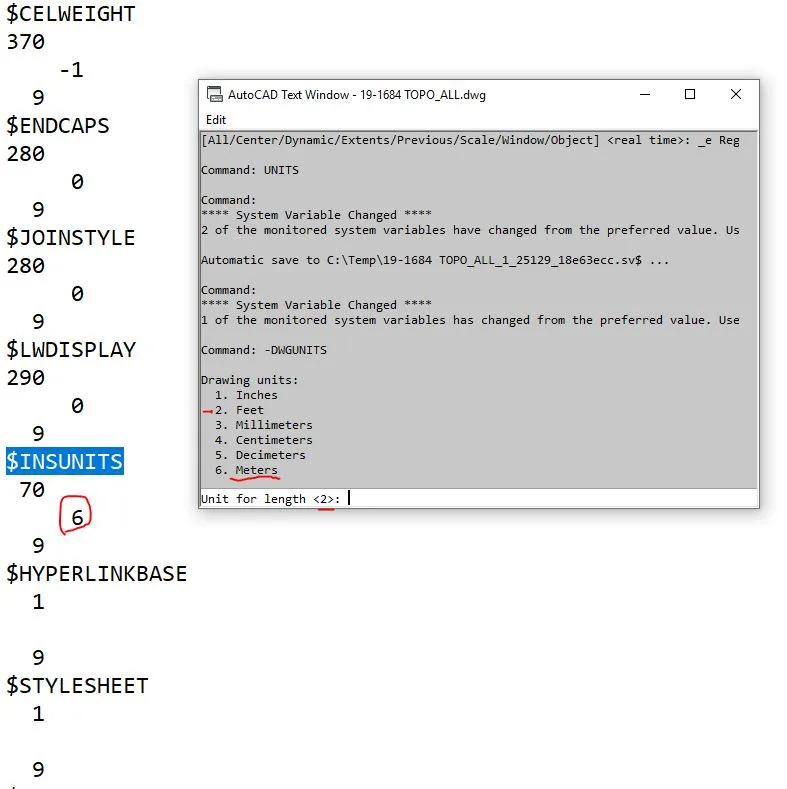 DXF-Einheiten-Einstellung
DXF-Einheiten-Einstellung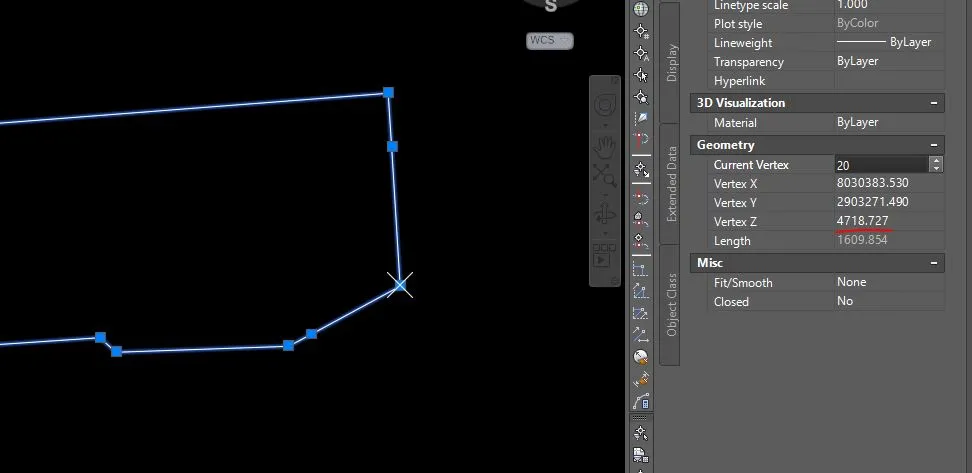 Skalierungsfaktor-Nachweis
Skalierungsfaktor-Nachweis